
今日は、Rippleノードを上げる方法についてお話します。先日、この問題に個人的に直面し、RuNetに情報がないこと、ブルジョアにも情報がないこと、もちろん公式文書があることを発見したので、それは必ずしも保存されません。 まず最初に。
ノード自体を上げるためのドキュメントは、公式Webサイトのリンクにあります。
最小システム要件:
OS:CentOSまたはRedHat Enterprise Linux(最新リリース)またはUbuntu(16.04+)
CPU:64ビットx86_64、2 +コア
ディスク:データベース用に最低50GB。 SSD推奨
RAM:8GB +
推奨システム要件:
OS:Ubuntu 16.04+
CPU:4つのコアとハイパートレーディングが有効なIntel Xeon 3+ GHzプロセッサ
ディスク:SSD(7000回以上の書き込み/秒、10,000回以上の読み取り/秒)
RAM:
テストサーバー:8GB +
実稼働:32GB(16GBで実行しましたが、飛行は正常で、構成にチューニングがあります)
ネットワーク:1Gbpsチャネル
Ubuntu 18.04でノードを作成したため、このOSに関するマニュアルを作成します。
行こう
1. yum-utilsとalienをインストールします。
$ sudo apt-get update $ sudo apt-get install yum-utils alien
2. Ripple RPMリポジトリを追加します。
$ sudo rpm -Uvh https://mirrors.ripple.com/ripple-repo-el7.rpm
3.リップルパッケージをダウンロードします。
$ yumdownloader --enablerepo=ripple-stable --releasever=el7 rippled
4.リップルパッケージの署名を確認します。
$ sudo rpm --import https://mirrors.ripple.com/rpm/RPM-GPG-KEY-ripple-release && rpm -K rippled*.rpm
5. rippledパッケージをインストールします。
$ sudo alien -i --scripts rippled*.rpm && rm rippled*.rpm
6.リップルサービスをスタートアップに追加します。
$ sudo systemctl enable rippled.service
7.リップルサービスの起動
$ sudo systemctl start rippled.service
これでノード自体のインストールが完了しました。次にノードの構成と検証に進みますが、その前に、ノードが正しく稼働していることを確認しましょう。
$ /opt/ripple/bin/rippled server_info
次に、構成について説明します。一般に、デフォルト構成は機能的であり、最小限の構成で済みます。最も重要なことは、検証を構成することです。 これを行うには、すべてのキーを生成し、構成に登録します。
バリデーターは、rippledパッケージと共にインストールされます。
次に、順番に行きましょう:
1. create_keysコマンドを使用して検証キーを生成します。
マニュアルはコマンドを言う
$ validator-keys create_keys
ただし、PATHに変数を追加していないため、次のように実行します。
$ /opt/ripple/bin/validator-keys create_keys
後続のすべてのコマンドをフルパスで起動して作成します
その後、キーを持つ生成されたvalidator-keys.jsonファイルを取得し、そのパスがコンソールに書き込まれます、私はそれを持っています
/root/user/.ripple/validator-keys.json
このファイルをローカルPCに保存し、一般的にはリムーバブルメディアに保存し、一般的には安全な場所に保存します。
2. create_tokenコマンドを使用して検証トークンを生成します。
$ /opt/ripple/bin/validator-keys create_token --keyfile /root/user/.ripple/validator-keys.json
validator-keys.jsonファイルへのパスを変更することを忘れないでください
その後、コンソールで次の応答を取得します。
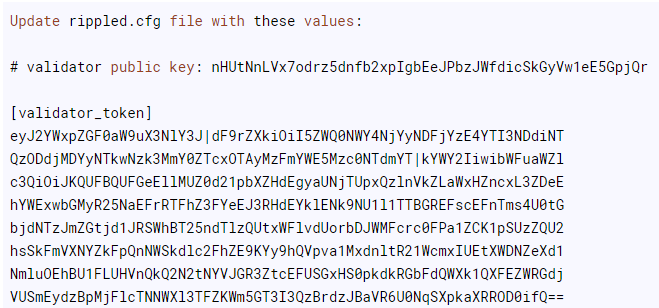
3. rippled.cfgファイルを編集します(デフォルトでは/opt/ripple/rippled.cfgにあります)。 最後に、前の手順でコンソールで受信したコードを追加します。 構成ファイルを保存します。
4.ノードを再起動します。
$ sudo systemctl restart rippled.service
5.ここで、すべてが正しく行われたことを確認します。
$ /opt/ripple/bin/rippled server_info
server_state
の値は
server_state
必要があります。
もしそうなら、そしておめでとう、彼らはすべてを正しくした!
これでノードの準備が整いました!
アドレスの生成を試みることができます:
1.検証キーを生成します。
$ /opt/ripple/bin/rippled validation_create
キーのセットを取得し、
validation_seed
の値に関心があります
2.アドレスを生成します:
$ /opt/ripple/bin/rippled wallet_propose < validation_seed>
さて、暗号を変換できるリップルアドレスを受け取りました。 検証キーが誤って入力された場合は、それについて警告が表示されます。
ご質問がありましたら、お気軽にお問い合わせください。 また、興味があれば、Wavesノードを上げる方法について書くことができます。